- doc
- first steps
- Introdução ao GNOME e à área de trabalho do Tails
O ambiente de área de trabalho usado no Tails é o GNOME. Esta página descreve funcionalidades importantes deste ambiente no contexto do Tails.
Barra de navegação superior
No canto superior esquerdo da tela da tela há um botão e três menus:
The Activities button
The menu
The menu
Visão geral de Atividades
Para acessar suas janelas e aplicativos, você pode fazer um dos seguintes:
Clicar no botão Atividades.
Throw your mouse pointer to the top-left hot corner.
Press the
 key on your keyboard.
key on your keyboard.
Você pode ver suas janelas e aplicativos na tela de visão geral. Vocẽ também pode começar a escrever para buscar seus aplicativos, arquivos e pastas.
Menu de aplicativos
O menu provê atalhos para os programas inclusos e para os utilitários de configuração do GNOME.
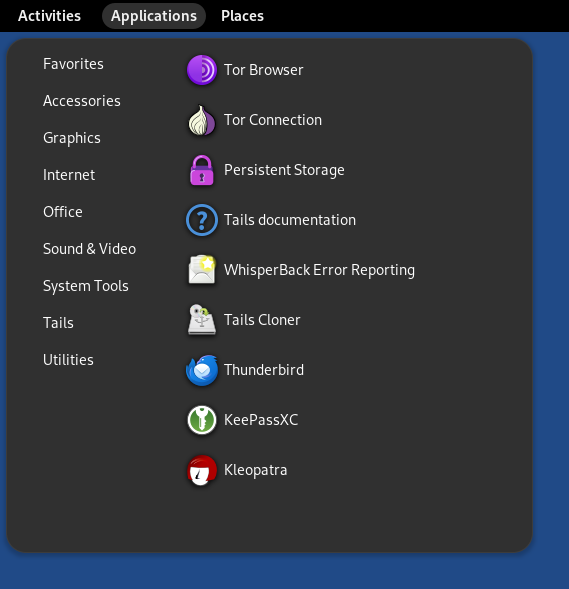
Settings
To change various system settings such as keyboard, mouse, touchpad, or displays, choose System Tools ▸ Settings.
By default, any setting that you change in Tails is lost when you shut down. Only the settings that you saved in the Persistent Storage are restored when you restart Tails.
To learn about the many keyboard shortcuts in GNOME, open the Settings. At the bottom of the Keyboard section, choose View and Customize Shortcuts.
About Tails
To know the version of Tails that you are currently running, choose Tails ▸ About Tails.
Help
To access the GNOME Desktop Help, choose Utilities ▸ Help.
Submenu de favoritos
No submenu , alguns atalhos permitirão que você execute os aplicativos mais frequentemente utilizados.
Tor Browser allows you to browse the web anonymously and uncensored.
Tor Connection allows you to connect to the Tor network.
See connecting to Tor.
Persistent Storage allows you to save some of your files and configuration in an encrypted Persistent Storage on your Tails USB stick.
See Persistent Storage.
Tails Documentation opens an offline version of the Tails website and documentation.
See our documentation.
WhisperBack Error Reporting allows you to report problems to our team.
See reporting an error.
Tails Cloner allows you to clone your Tails to another USB stick and back up your Persistent Storage.
Thunderbird allows you to write emails and read RSS and Atom feeds.
KeePassXC allows you to store and manage secure passwords.
Kleopatra allows you to encrypt text and files using GnuPG.
Menu Locais
O menu dá acesso direto a diferentes pastas e mídias de armazenamento.
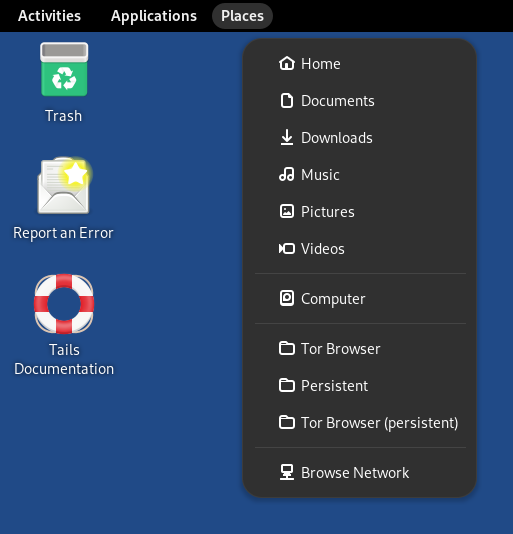
Estado e circuitos do Tor
O ícone de estado do Tor (![]() or
or ![]() ) provê um atalho para Circuitos onion, que permite que
você gerencie os circuitos da rede Tor usados pelo Tails.
) provê um atalho para Circuitos onion, que permite que
você gerencie os circuitos da rede Tor usados pelo Tails.
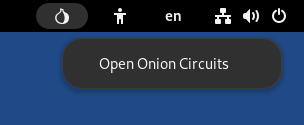
Veja nossa documentação sobre Circuitos Onion.
Accessibility
The accessibility menu allows you to activate the screen reader, screen keyboard, large text display, and other assistive technologies.
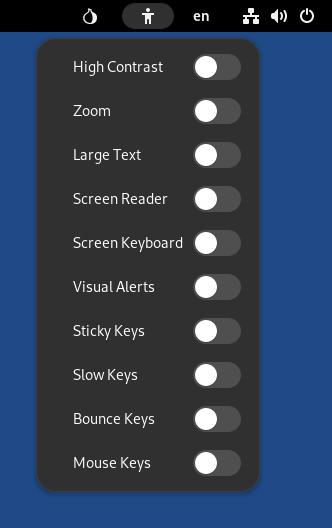
Veja nossa documentação sobre acessibilidade.
Disposições de teclado
O menu de disposições de teclado te permite mudar a disposição de teclado e o método de entrada para escritas não latinas.
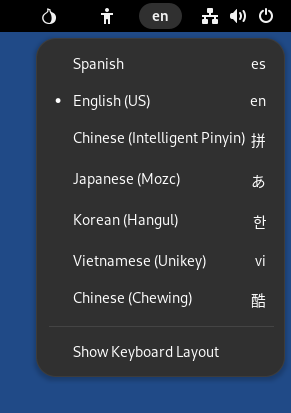
Menu do sistema
No canto superior direito da barra de navegação, o menu do sistema te permite administrar suas configurações, conectar a uma rede Wi-Fi, e reiniciar o seu computador.
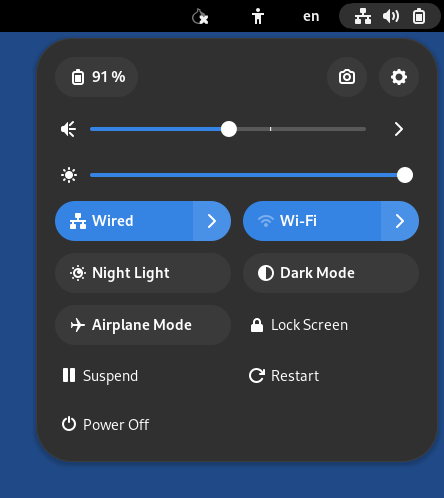
Rede
A partir do menu do sistema, você pode escolher a rede Wi-Fi à qual você deseja conectar.
Veja também a documentação sobre como conectar a uma rede.
Bloquear a tela
Clique em Bloquear tela para bloquear a sua tela com uma senha.
Se você configurar uma senha de administração ao iniciar o Tails, você poderá desbloquear sua tela com a sua senha de administração.
A sua tela vai bloquear automaticamente depois de um tempo, se você tiver definido uma senha de administração. Para desativar esse comportamento, execute o seguinte comando em um terminal:
gsettings set org.gnome.desktop.screensaver lock-enabled false
Caso contrário, você poderá configurar uma senha para desbloqueio da tela quando bloqueá-la pela primeira vez.
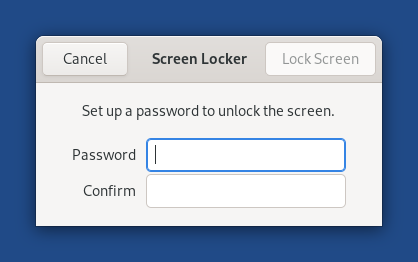
Suspender
Clique Suspender para suspender o computador.
Durante a suspensão seu computador não estará computando, porém estará ligado, como se estivesse congelado mas ainda assim vivo.
Para sair da suspensão e voltar para a área de trabalho do Tails, aperte o botão de ligar do seu computador.
Caso você remova o seu pendrive USB com Tails durante a suspensão, seu computador não irá desligar imediatamente, ele apenas desligará quando for retirado da suspensão.
An attacker with physical access to your computer and capable of finding your screen locker password or setting up a cold boot attack can compromise your Tails while suspended.
Para mais segurança, desligue o Tails completamente.
Dark Mode and Night Light
From the system menu, you can switch between:
The default light mode with colder colors and more brightness
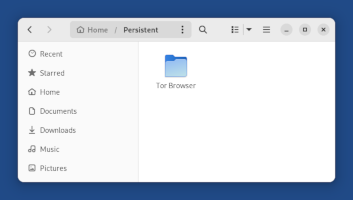
A dark mode
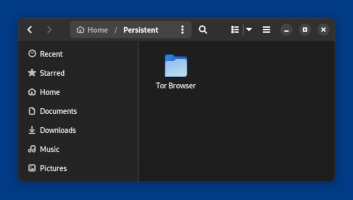
A night light mode with warmer colors and less brightness
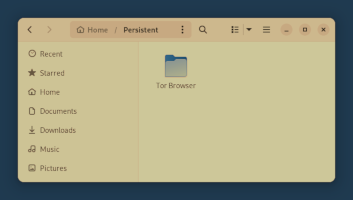
A combination of both the dark mode and night light mode
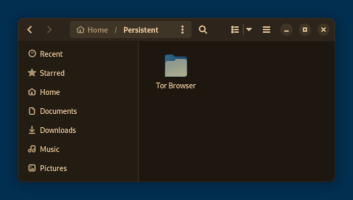
Atalhos da Área de trabalho
Tails documentation opens an offline version of the Tails website and documentation.
See our documentation.
WhisperBack Error Reporting allows you to report problems to our team.
See reporting an error.
Trash is where the deleted files are moved.
O navegador de Arquivos
Você pode abrir o navegador de de uma das seguintes formas:
Choose .
Abra um dos atalhos do menu .
![]()
Para conectar à um servidor SFTP (protocolo de transferência de arquivos SSH) remoto:
Escolha Outros locais na barra lateral do navegador de Arquivos.
Especifique um servidor SFTP emConectar a servidor na parte baixo do painel direito. Por exemplo:
ssh://user@example.com/Clique em Conectar.
